win10怎样开平板模式 win10平板模式快捷键是什么
更新时间:2023-09-17 08:47:55作者:yang
win10怎样开平板模式,Windows 10是一款功能强大的操作系统,它不仅适用于桌面电脑和笔记本电脑,还提供了专门的平板模式,以便用户在平板设备上获得更流畅的操作体验,那么如何开启Win10的平板模式呢?其实非常简单,只需点击任务栏右下角的通知图标,然后选择“平板模式”即可。Win10还提供了一些快捷键,方便用户快速切换至平板模式,如Win + A键可以打开操作中心,Win + P键可以切换显示模式等。通过开启平板模式和运用这些快捷键,我们可以更轻松地在Win10平板设备上进行操作,提升工作和娱乐的效率。
解决方法:
1、首先,打开电脑桌面左下角的“开始”按钮,在其列表中点击“设置”菜单。
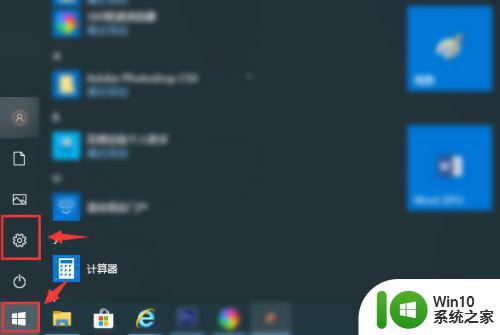
2、然后点击其中的“系统”选项,这里可以设置系统的“显示、通知、通知、电源”如图所示。
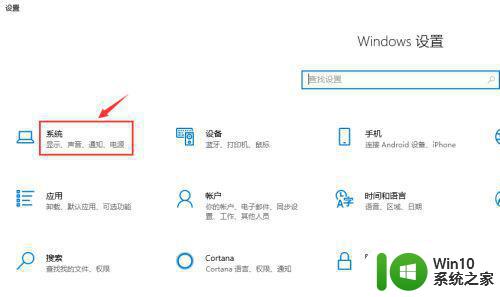
3、接下来点击左侧列表中的“平板模式”选项,如图所示。
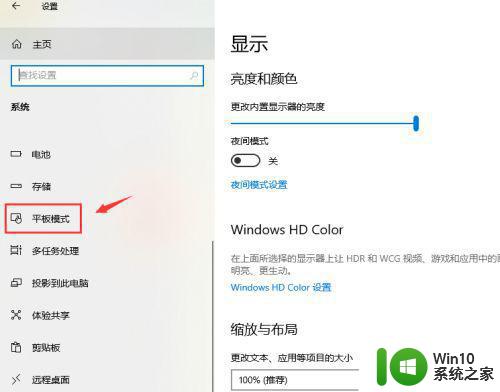
4、点击图示箭头处的“当我登录时”右侧的下拉选项,选择“使用平板电脑模式”,这样系统桌面会切换为平板电脑模式,如果自己的电脑支持触摸屏,用起来则会非常的方便。
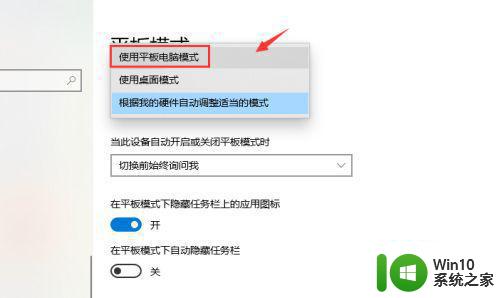
5、当我们不需要平板电脑模式,想要切换为原先状态时,还是在此处点击“使用桌面模式”选项,即可成功关闭平板电脑模式。
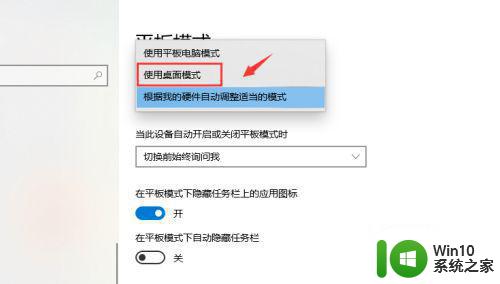
以上就是如何在win10中开启平板模式的全部内容,需要的用户可以根据小编提供的步骤进行操作,希望这些内容能够对大家有所帮助。
win10怎样开平板模式 win10平板模式快捷键是什么相关教程
- win10平板模式切换的两种方法 win10平板模式切换快捷键
- win10平板模式怎么切换电脑模式快捷键 win10平板模式如何切换至电脑模式
- 快速开启win10平板模式的图文教程 win10平板模式的设置方法
- win10开启平板模式的方法 win10怎么开启平板模式
- win10开启和关闭平板模式的方法 win10平板模式如何开启和关闭
- windows10如何开启平板模式 win10 平板模式怎么开启
- win10从平板模式调到桌面的方法 win10平板模式怎么回到桌面
- win10平板模式如何隐藏任务栏?win10平板模式设置自动隐藏任务栏的方法 win10平板模式如何取消自动隐藏任务栏
- win10电脑关闭平板模式方法 win10平板模式退出方法
- 如何将平板模式关掉 Win10如何关闭平板模式
- win10平板模式的使用方法 win10平板模式使用技巧
- win10平板模式退出方法 如何关闭win10平板模式
- 蜘蛛侠:暗影之网win10无法运行解决方法 蜘蛛侠暗影之网win10闪退解决方法
- win10玩只狼:影逝二度游戏卡顿什么原因 win10玩只狼:影逝二度游戏卡顿的处理方法 win10只狼影逝二度游戏卡顿解决方法
- 《极品飞车13:变速》win10无法启动解决方法 极品飞车13变速win10闪退解决方法
- win10桌面图标设置没有权限访问如何处理 Win10桌面图标权限访问被拒绝怎么办
win10系统教程推荐
- 1 蜘蛛侠:暗影之网win10无法运行解决方法 蜘蛛侠暗影之网win10闪退解决方法
- 2 win10桌面图标设置没有权限访问如何处理 Win10桌面图标权限访问被拒绝怎么办
- 3 win10关闭个人信息收集的最佳方法 如何在win10中关闭个人信息收集
- 4 英雄联盟win10无法初始化图像设备怎么办 英雄联盟win10启动黑屏怎么解决
- 5 win10需要来自system权限才能删除解决方法 Win10删除文件需要管理员权限解决方法
- 6 win10电脑查看激活密码的快捷方法 win10电脑激活密码查看方法
- 7 win10平板模式怎么切换电脑模式快捷键 win10平板模式如何切换至电脑模式
- 8 win10 usb无法识别鼠标无法操作如何修复 Win10 USB接口无法识别鼠标怎么办
- 9 笔记本电脑win10更新后开机黑屏很久才有画面如何修复 win10更新后笔记本电脑开机黑屏怎么办
- 10 电脑w10设备管理器里没有蓝牙怎么办 电脑w10蓝牙设备管理器找不到
win10系统推荐
- 1 电脑公司ghost win10 64位专业免激活版v2023.12
- 2 番茄家园ghost win10 32位旗舰破解版v2023.12
- 3 索尼笔记本ghost win10 64位原版正式版v2023.12
- 4 系统之家ghost win10 64位u盘家庭版v2023.12
- 5 电脑公司ghost win10 64位官方破解版v2023.12
- 6 系统之家windows10 64位原版安装版v2023.12
- 7 深度技术ghost win10 64位极速稳定版v2023.12
- 8 雨林木风ghost win10 64位专业旗舰版v2023.12
- 9 电脑公司ghost win10 32位正式装机版v2023.12
- 10 系统之家ghost win10 64位专业版原版下载v2023.12